Как поменять фото в ютубе: Как в Ютубе поменять аватарку на телефоне
Как в Ютубе поменять аватарку на телефоне Андроид, Айфоне 2021
Видеохостинг Youtube периодически вносит изменения в интерфейс параметров канала, меняет некоторые правила персонализации. В итоге у многих возникает вопрос — как в Ютубе поменять аватарку на телефоне (Андроиде, Айфоне) в 2023 году в новой версии.
Замена аватара на Ютуб — как сделать на Android смартфоне
Возможно осуществить задуманное и в мобильной браузере, но там всё более запутанно, чем в официальном приложении Youtube. Поэтому, не будем тратить время, а установим бесплатную утилиту из Google Play.
- Запускаем, входим в свой профиль, связанный с каналом, где требуется изменить значок;
- В правом верхнем углу увидите свой аватар (по умолчанию он выглядит неприглядно — случайный фон и первая буква названия):
- Нажимаем на него для открытия главного меню. Сразу видим ссылку на управление учётной записью. Переходим:
Стоит понимать, что мы будем вносить корректировки непосредственно в Google-аккаунт. Они отобразятся не только на аватаре Ютуб, но и в прочих сервисах — Gmail, Maps. В 2023 году подобные манипуляции осуществляются без Гугл Плюс.
Они отобразятся не только на аватаре Ютуб, но и в прочих сервисах — Gmail, Maps. В 2023 году подобные манипуляции осуществляются без Гугл Плюс.
- Запустятся параметры (кстати, в этот раздел можно попасть и через настройки Андроид):
- С вкладки «Главная» переключаемся на соседнюю — «Личные данные», где сразу же попадаем на нужный пункт — «Фотография». Справа отображается аватар со значком фотокамеры. Можно нажать на него для редактирования:
- Возможно появиться предупреждение, что Ваше фото видят все. Нажимаем «Добавить…», затем выбираем — сделать новый снимок или загрузить готовый:
- Подстраиваем кадр, принимаем:
Отметим, что значок преобразуется в приложении не сразу. Может пройти минута, а иногда — около часа. Зависит от Гугла.
Как поменять аватарку в Ютубе на телефоне в новой версии iOS на Айфоне
Инструкция аналогична руководству для Android. Будем использовать приложение Youtube:
- Авторизуемся в учетной записи, открываем главное меню, нажав на значок в углу справа:
- В перечне операций кликаем по ссылке для перехода в «Управление аккаунтом Google»:
- Далее есть некоторые отличия от параметров для телефона с ОС Андроид.
 Видим следующее окно, где с самого начала предлагается «Обновить фото»:
Видим следующее окно, где с самого начала предлагается «Обновить фото»:
- Осталось только сделать новый снимок или же добавить из галереи. При этом получите запрос на добавление контента с устройства iPhone. Соглашаемся и завершаем манипуляции с аватаркой в Ютубе.
Как видите, ничего сложного нет, даже после изменений интерфейса 2023 года и прекращения работы Google+.
Видео
Вам помогло? Поделитесь с друзьями — помогите и нам!
Твитнуть
Поделиться
Поделиться
Отправить
Класснуть
Линкануть
Вотсапнуть
Запинить
Читайте нас в Яндекс Дзен
Наш Youtube-канал
Канал Telegram
Ищите сочинения по школьной программе? Тогда Вам сюда
«Как-нибудь» или «как нибудь» – как правильно пишется?
Adblock
detector
Как поставить или поменять аватарку в Ютубе
23-05-2021 Рубрика: Социальные сети
Приветствую, друзья, сегодня разберем, как поменять аватарку на Ютубе или поставить её впервые в том случае, когда это не было сделано при начальной регистрации аккаунта.
Содержание:
- Замена аватарки зрителя (нет своего канала);
- Замена аватарки если есть собственный канал.
Все пользователи видеохостинга делятся на две категории – одни публикуют ролики, другие их смотрят. В реальной жизни чаще ситуация смешана и те кто выкладывает видео тоже входят в число зрителей, но принципиально авторов от зрителей отличает наличие своего канала – он в аккаунте либо есть, либо нет.
В статье приведены 2 инструкции по замене аватарки, отдельно для каждой ситуации.
Требования к размеру и формату аватарок:
- Размер картинки должен быть не менее 98 на 98 пикселей;
- Рекомендуемые форматы — PNG или GIF;
- Изображение не должно быть анимированным, принимаются только статичные;
- Максимальный вес файла 4 мегабайта;
- Не должны содержать запрещенный контент.
Подготовьте файл с картинкой заранее.
Как поменять аватарку зрительского аккаунта
Когда канала нет, видеохостинг автоматически использует аватарку от профиля Гугл, так как Youtube является частью корпорации Гугл и система авторизации у них общая.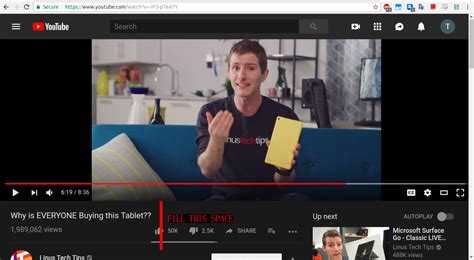
Замена проводится по следующему алгоритму:
- Переходим на сайт Youtube;
- В правом верхнем углу нажимаем на текущую аватарку;
- Во всплывшем меню переходим по ссылке «Управление аккаунтом Google»;
- На главной странице наводим курсор на аватар и кликаем на всплывшую иконку фотоаппарата;
- Загружаем нужное изображение и сохраняем изменения.
Новая аватарка начнет действовать сразу и будет отображаться как в вашем профиле, так и напротив каждого комментария, оставленного от вашего имени в сервисе.
Как поменять аватарку канала в Ютубе
При наличии авторского канала в Ютубе, менять иконку в сервисе можно без перехода в гугловский аккаунт, все изменения ведутся внутри видеосервиса, но результат отразится и на других сервисах.
Инструкция по смене аватарки:
- Ткнуть мышью в текущую аватарку в правом верхнем углу;
- В открывшемся списке выбрать пункт «Мой канал»;
- На главной странице канала навести курсор на аватарку (в результате на ней всплывет изображение фотоаппарата, а выше — подсказка «Изменить значок») и кликнуть;
- На странице настройки канала нужный раздел идет первым, там же подсказка о рекомендуемых параметрах изображения.
 Нажимаем ссылку «Изменить» и загружаем заранее подготовленную картинку.
Нажимаем ссылку «Изменить» и загружаем заранее подготовленную картинку.
На этом инструкция завершена, и вы можете приступать к подбору или созданию картинки для аватарки с последующей загрузкой её в Ютуб.
Как изменить изображение профиля YouTube
- Изображение профиля YouTube можно изменить на компьютере или мобильном устройстве.
- Вы можете загрузить новую фотографию в настройках своего канала YouTube.
- Идеальный размер изображения вашего профиля на YouTube — 800 на 800 пикселей.
Чтобы изменить изображение профиля YouTube, нужно всего несколько шагов, и это можно сделать на веб-сайте YouTube или в приложении YouTube для iPhone или Android.
Подсказка: Если ваша учетная запись YouTube связана с вашей учетной записью Google, все изменения будут сохранены.
Как изменить изображение профиля YouTube на рабочем столе
1. Перейдите на YouTube.com .
2. Войдите в свою учетную запись, если вы еще этого не сделали.
3. Щелкните значок своего профиля в правом верхнем углу, затем выберите Настройки из выпадающего меню.
Вы также можете изменить отображаемое имя в настройках. Эбигейл Абесамис Демарест/Инсайдер 3. Щелкните изображение своего профиля в разделе Ваш канал и еще раз на странице своего канала .
4. В разделе Изображение страницы настройки канала щелкните Изменить .
Здесь вы увидите свое текущее изображение профиля. Эбигейл Абесамис Демарест/Инсайдер5. Выберите фотографию на своем компьютере. Переместите и измените размер фоторамки по желанию, затем нажмите Готово .
6. Нажмите Опубликовать , чтобы сохранить изменения.
В этом окне вы можете просмотреть, как будет обрезана ваша фотография.Подсказка: Убедитесь, что выбранная вами фотография имеет размер не менее 98 x 98 пикселей (в идеале 800 x 800 пикселей) и меньше 4 МБ.
Как изменить изображение профиля YouTube на мобильном телефоне
1. Откройте приложение YouTube .
2. Коснитесь значка своего профиля в правом верхнем углу, затем коснитесь Ваш канал ( Мой канал на Android).
Обязательно сначала войдите в систему, чтобы изменить изображение профиля. Эбигейл Абесамис Демарест/Инсайдер 3.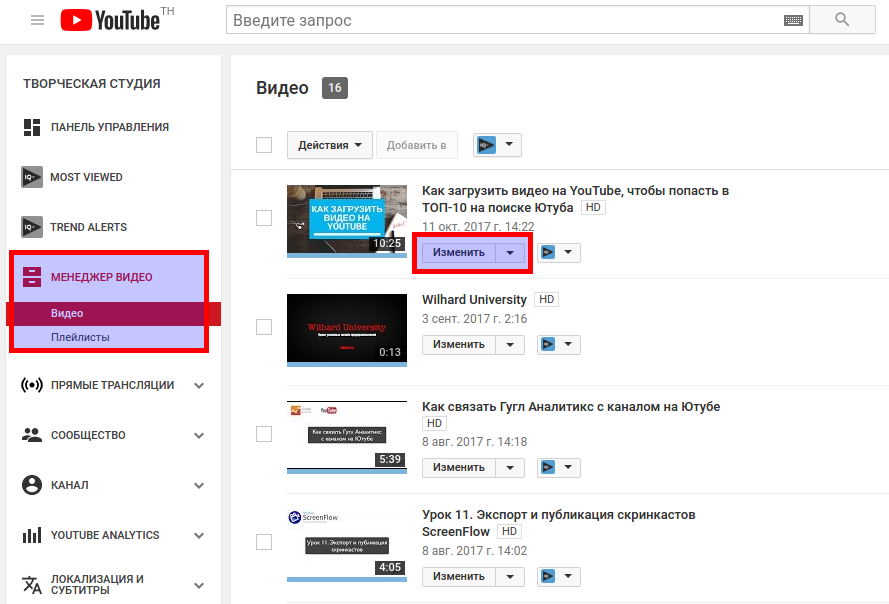 Коснитесь значка редактирования , чтобы получить доступ к настройкам канала.
Коснитесь значка редактирования , чтобы получить доступ к настройкам канала.4. Коснитесь изображения профиля , затем сделайте снимок или выберите снимок из фотопленки. Переместите фоторамку по желанию, затем нажмите Сохранить .
Вы можете сделать новую фотографию с помощью камеры или выбрать существующую фотографию из фотопленки. Эбигейл Абесамис Демарест/Инсайдер Эбигейл Абесамис Демарест — автор статей для Insider из Нью-Йорка. Она любит хороший глазированный пончик и погружается в науку о еде и о том, как ее приготовить.
Она любит хороший глазированный пончик и погружается в науку о еде и о том, как ее приготовить.
ПодробнееПодробнее
Как изменить изображение своего профиля на YouTube
Первое, что вы должны сделать при создании канала YouTube, это загрузить узнаваемое изображение профиля. После открытия вашего видео взгляды пользователей, скорее всего, перейдут на канал, на котором оно было размещено. Если у вас есть общее изображение профиля, которое не было изменено, это говорит о том, что вы либо слишком ленивы, чтобы изменить его, либо не знаете, как изменить изображение своего профиля YouTube. Давайте изменим это!
Подробнее: Как удалить видео на YouTube
БЫСТРЫЙ ОТВЕТ
Чтобы изменить изображение своего профиля на YouTube, нажмите на свое изображение профиля > 15 Ваш канал . Нажмите на изображение своего профиля, чтобы перейти к Настройка канала , затем нажмите ЗАГРУЗИТЬ под Изображение . Загрузите новое изображение профиля и сохраните изменения, нажав
Загрузите новое изображение профиля и сохраните изменения, нажав
ПЕРЕХОД К КЛЮЧЕВЫМ РАЗДЕЛАМ
- Как изменить изображение профиля YouTube
- Как изменить изображение профиля в приложении YouTube
Изменение изображения профиля YouTube (рабочий стол)
Перейдите на YouTube и щелкните текущее изображение профиля в правом верхнем углу. Если вы никогда не меняли его раньше, оно должно выглядеть как буква с простым фоном.
Curtis Joe / Android Authority
В следующем раскрывающемся меню нажмите Ваш канал .
Curtis Joe / Android Authority
Рядом с названием вашего канала должен появиться значок камеры, когда вы наводите указатель мыши на изображение своего профиля. Нажмите на нее.
Curtis Joe / Android Authority
Щелкнув по значку камеры на изображении профиля, вы перенаправитесь на Настройка канала в YouTube Studio. Это самый быстрый способ попасть на эту страницу; в противном случае вы можете вручную открыть YouTube Studio и перейти к настройке канала.
Это самый быстрый способ попасть на эту страницу; в противном случае вы можете вручную открыть YouTube Studio и перейти к настройке канала.
В разделе Изображение нажмите кнопку ЗАГРУЗИТЬ .
Curtis Joe / Android Authority
Во всплывающем окне Настроить изображение вы можете обрезать изображение и увеличивать или уменьшать определенные части изображения, пока не будете удовлетворены. Когда закончите, нажмите ГОТОВО .
Curtis Joe / Android Authority
Нажмите синюю кнопку ПУБЛИКАЦИЯ вверху, чтобы завершить изменение изображения профиля YouTube.
Кертис Джо / Управление Android
Изменение изображения профиля YouTube (Android и iOS)
Откройте приложение YouTube на устройстве Android или iOS и коснитесь изображения профиля в правом верхнем углу. В следующем меню нажмите Ваш канал .
Curtis Joe / Android Authority
На своем канале нажмите кнопку в форме карандаша EDIT CHANNEL .
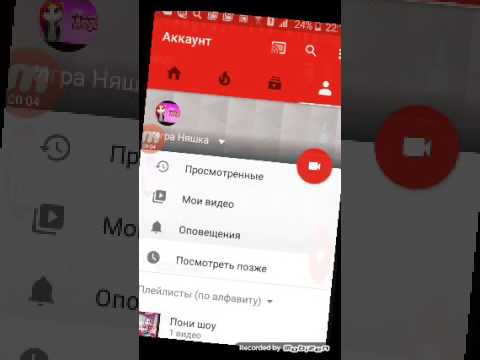 Видим следующее окно, где с самого начала предлагается «Обновить фото»:
Видим следующее окно, где с самого начала предлагается «Обновить фото»: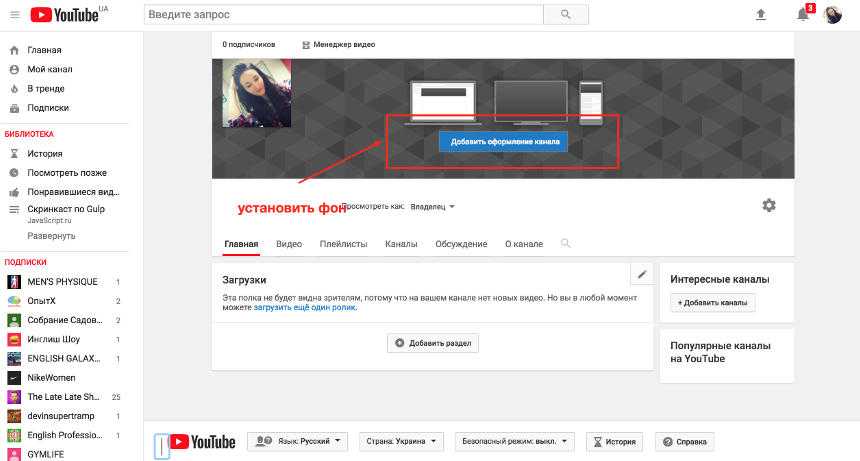 Нажимаем ссылку «Изменить» и загружаем заранее подготовленную картинку.
Нажимаем ссылку «Изменить» и загружаем заранее подготовленную картинку.
Об авторе